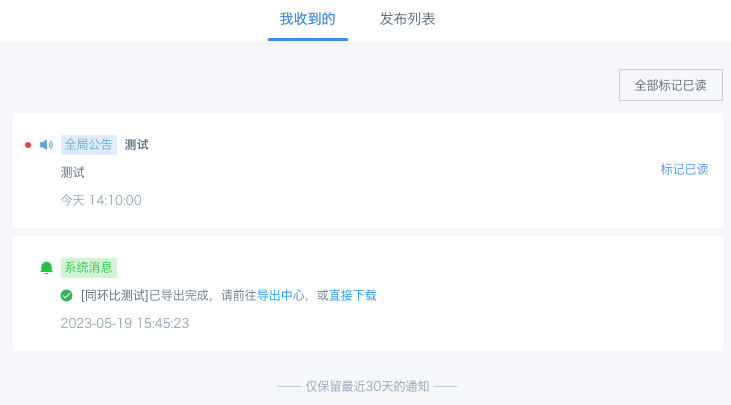系统公告使用介绍
适用场景
1. 观远BI系统升级,需要管理员发布升级公告,让用户在升级期间暂停使用;
2. 某些资源,例如数据集、ETL、仪表板页面内容或者权限修改,需要向管理员申请,修改后,管理员需要及时提醒该资源的所有者和访问者;
3. BI系统通知用户导出任务完成,并提供「导出中心」入口链接。
入口
3.2~5.7版本:九宫格 – 通知管理(仅管理员可见)
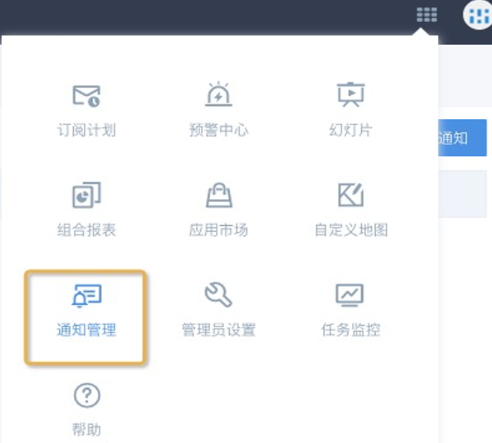
5.8及更新版本:我的 - 我的通知(所有人可见)
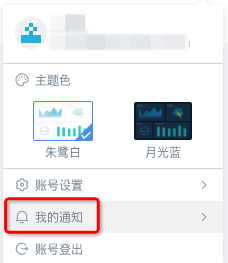
使用方法
3.2~5.7版本:
管理员用户,从九宫格进入「通知管理」界面,点击「新建通知」,从下拉框里选择通知类型,然后手动设置通知标题、通知内容,以及发布时间,确定即可。
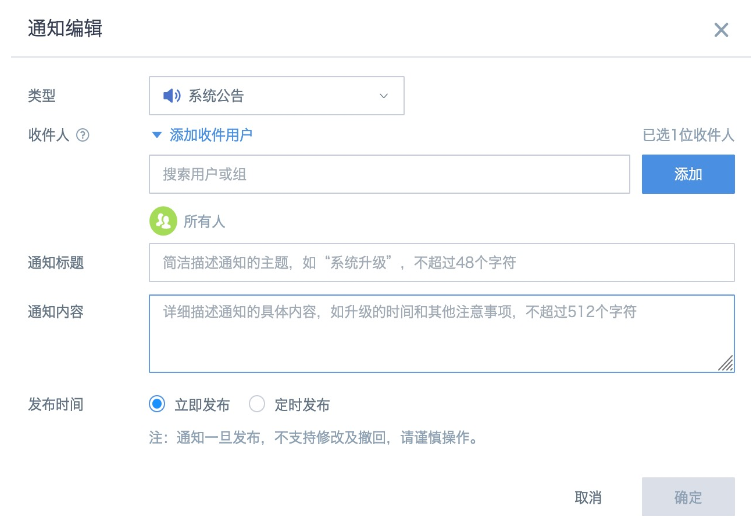
5.8及更新版本:
管理员用户,点击右上角用户头像,进入「我的通知--发布列表」界面,点击「发布公告」,添加公告通知。
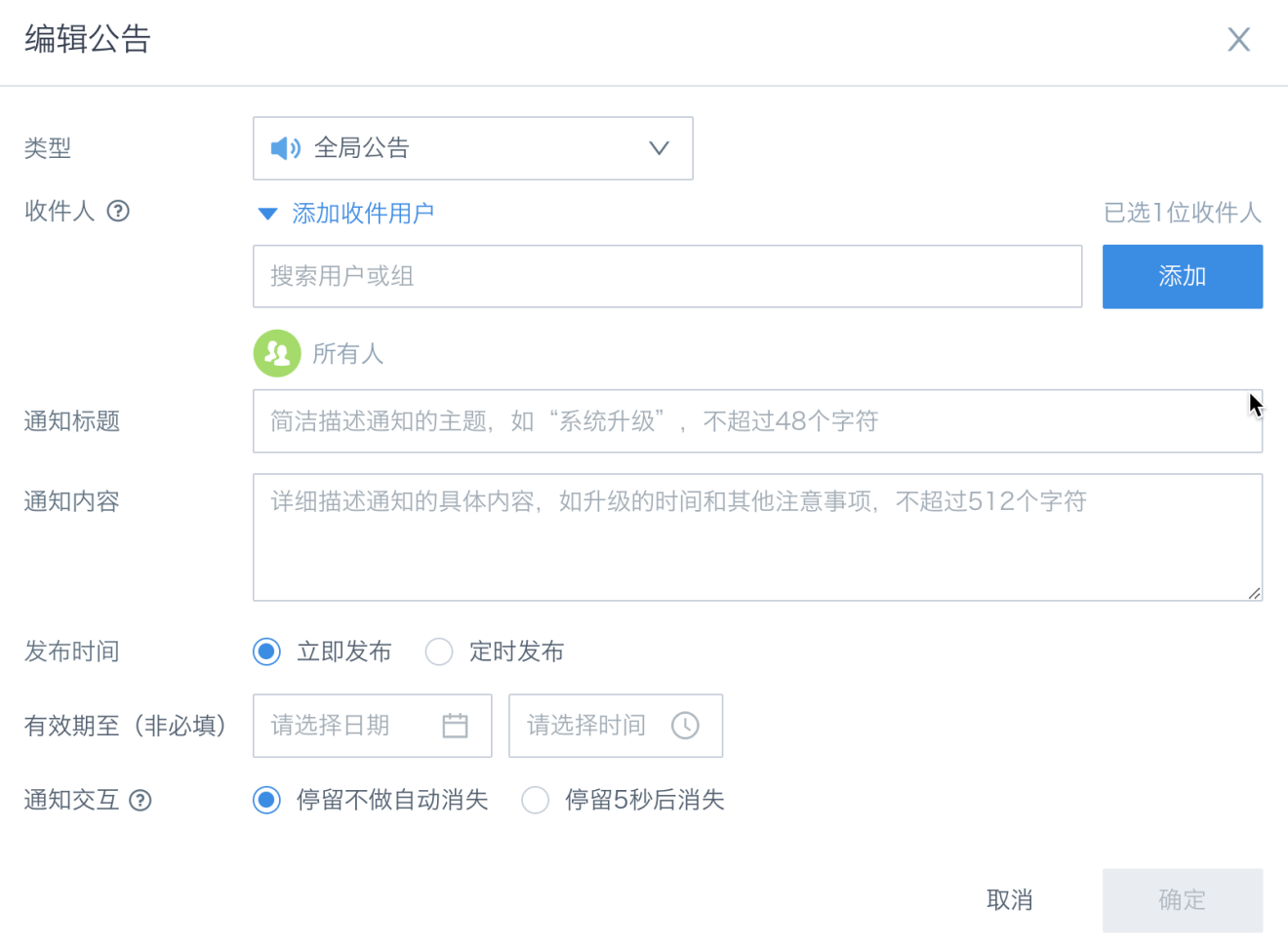
通知类型
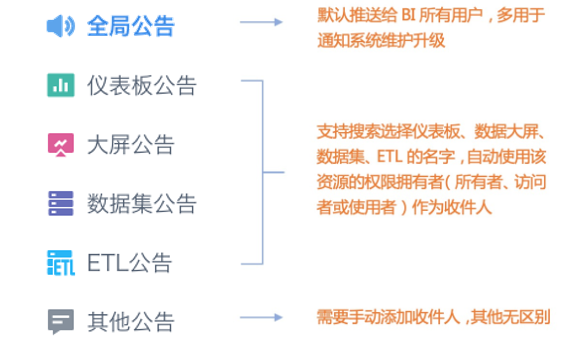
注意事项
-
所有类型支持修改和增删收件人。
-
所有类型通知发出后,都会在收件人打开的任意观远BI界面右上角弹出,不会因为类型是「仪表板消息」,就仅在用户打开该页面时才弹出通知。
-
弹出信息通知窗口后,5.7及之前版本需要用户手动关闭弹窗;5.8版本可设置是否自动关闭弹窗,且到达有效期后,未被接收的公告不会再被推送,已接收的将被置为失效。
-
通知标题和通知内容为收件人能看到的所有信息,暂时仅支持手动输入,纯文本格式。收件人看不到「资源对象」名称,所以建议在标题或者内容里手动输入资源名称。
-
在公告有效期内,用户端才可接收相关通知(超期将无法接收),且通知悬浮于右侧窗口(是否自动消失由管理员在发布端设置)。
公告通知效果参考下图:
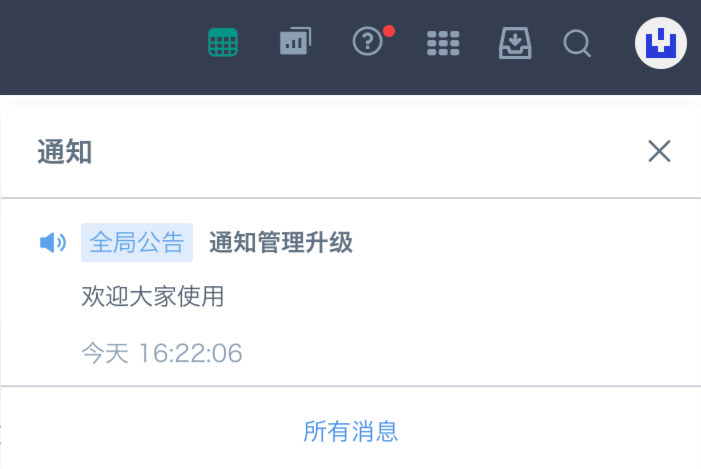
管理员用户从「我收到的」标签页可以查看自己收到的通知信息,普通用户点进「我的通知」后只能看到已收到的通知列表。其中导出任务的通知为系统自动生成,可用于查看导出历史和获取下载链接。